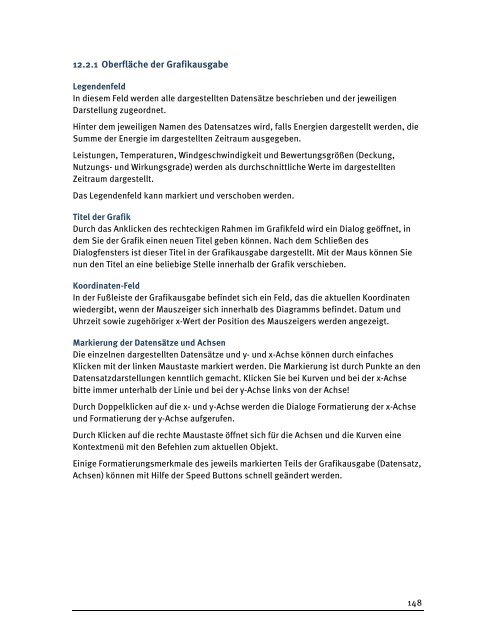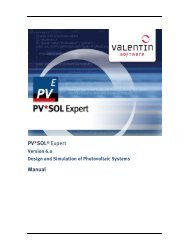PV*SOL Expert 6.0 - Handbuch - Valentin Software
PV*SOL Expert 6.0 - Handbuch - Valentin Software
PV*SOL Expert 6.0 - Handbuch - Valentin Software
Erfolgreiche ePaper selbst erstellen
Machen Sie aus Ihren PDF Publikationen ein blätterbares Flipbook mit unserer einzigartigen Google optimierten e-Paper Software.
12.2.1 Oberfläche der Grafikausgabe<br />
Legendenfeld<br />
In diesem Feld werden alle dargestellten Datensätze beschrieben und der jeweiligen<br />
Darstellung zugeordnet.<br />
Hinter dem jeweiligen Namen des Datensatzes wird, falls Energien dargestellt werden, die<br />
Summe der Energie im dargestellten Zeitraum ausgegeben.<br />
Leistungen, Temperaturen, Windgeschwindigkeit und Bewertungsgrößen (Deckung,<br />
Nutzungs- und Wirkungsgrade) werden als durchschnittliche Werte im dargestellten<br />
Zeitraum dargestellt.<br />
Das Legendenfeld kann markiert und verschoben werden.<br />
Titel der Grafik<br />
Durch das Anklicken des rechteckigen Rahmen im Grafikfeld wird ein Dialog geöffnet, in<br />
dem Sie der Grafik einen neuen Titel geben können. Nach dem Schließen des<br />
Dialogfensters ist dieser Titel in der Grafikausgabe dargestellt. Mit der Maus können Sie<br />
nun den Titel an eine beliebige Stelle innerhalb der Grafik verschieben.<br />
Koordinaten-Feld<br />
In der Fußleiste der Grafikausgabe befindet sich ein Feld, das die aktuellen Koordinaten<br />
wiedergibt, wenn der Mauszeiger sich innerhalb des Diagramms befindet. Datum und<br />
Uhrzeit sowie zugehöriger x-Wert der Position des Mauszeigers werden angezeigt.<br />
Markierung der Datensätze und Achsen<br />
Die einzelnen dargestellten Datensätze und y- und x-Achse können durch einfaches<br />
Klicken mit der linken Maustaste markiert werden. Die Markierung ist durch Punkte an den<br />
Datensatzdarstellungen kenntlich gemacht. Klicken Sie bei Kurven und bei der x-Achse<br />
bitte immer unterhalb der Linie und bei der y-Achse links von der Achse!<br />
Durch Doppelklicken auf die x- und y-Achse werden die Dialoge Formatierung der x-Achse<br />
und Formatierung der y-Achse aufgerufen.<br />
Durch Klicken auf die rechte Maustaste öffnet sich für die Achsen und die Kurven eine<br />
Kontextmenü mit den Befehlen zum aktuellen Objekt.<br />
Einige Formatierungsmerkmale des jeweils markierten Teils der Grafikausgabe (Datensatz,<br />
Achsen) können mit Hilfe der Speed Buttons schnell geändert werden.<br />
148